Como visualizar todos os domínios bloqueados no Outlook?
Além de endereços de email, você pode saber que o Outlook também nos permite bloquear nomes de domínio, para que emails dos endereços e domínios bloqueados vão para uma pasta especial de Emails Indesejados em vez de nossas caixas de entrada. Se você não sabe e quer descobrir como bloquear domínios, confira este tutorial: Como Adicionar Domínio do Remetente à Lista de Remetentes Bloqueados no Outlook?
Neste artigo, vamos falar sobre os métodos para visualizar esses nomes de domínio que você bloqueou no Outlook:
Visualizar domínios bloqueados nas Opções de Email Indesejado
Se você bloqueou alguns nomes de domínio para uma conta de email com o recurso de Email Indesejado nativo do Outlook, para ver os domínios filtrados, siga os passos abaixo:
1. Clique na conta de email que deseja verificar seus domínios bloqueados. Em seguida, na guia "Início", encontre o grupo "Excluir" e clique em "Email Indesejado" > "Opções de Email Indesejado". Veja a captura de tela:
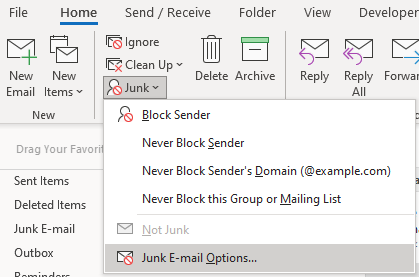
2. Uma janela chamada "Opções de Email Indesejado – Conta de Email" aparecerá. Vá para a aba "Remetentes Bloqueados", e você verá todos os domínios bloqueados no topo da lista, já que os endereços e domínios bloqueados são listados em ordem alfabética.
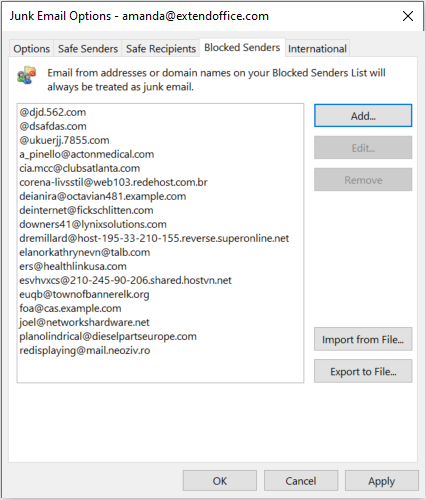
Visualize rapidamente os domínios bloqueados usando Kutools para Outlook 👍
Para aqueles que procuram uma maneira mais eficiente de gerenciar e revisar domínios bloqueados, o "Kutools para Outlook" oferece uma solução superior com seu recurso "Gerenciar Filtro de Email Indesejado". Essa ferramenta simplifica o processo ao separar os domínios bloqueados em uma seção específica, facilitando sua leitura e verificação. A categorização clara e os poucos passos envolvidos tornam o Kutools uma ferramenta altamente eficiente em comparação com os recursos nativos do Outlook. Além de economizar tempo, também reduz a chance de ignorar um domínio bloqueado importante. Aqui está como usar o Kutools para visualizar domínios bloqueados.
Chega de ineficiência no Outlook! O Kutools para Outlook torna o processamento de e-mails em lote mais fácil - agora com recursos gratuitos alimentados por IA! Baixe o Kutools para Outlook agora!!
1. Após baixar e instalar Kutools para Outlook, navegue até a aba "Kutools" e clique em "Email Indesejado" > "Gerenciar Filtro de Email Indesejado".
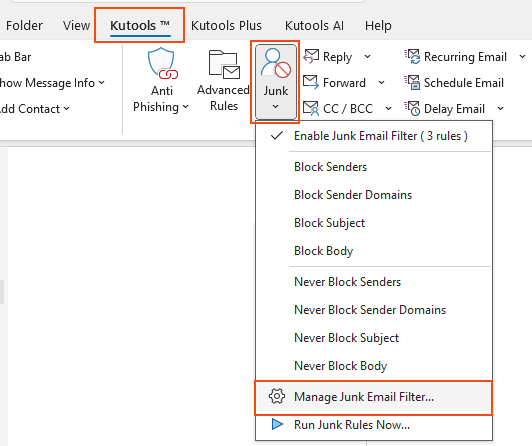
2. Na caixa de diálogo "Email Indesejado" que aparece, selecione a linha "Bloquear Domínios de Remetentes". Em seguida, clique nos domínios, que estão sublinhados em azul, na seção "Descrição da Regra".
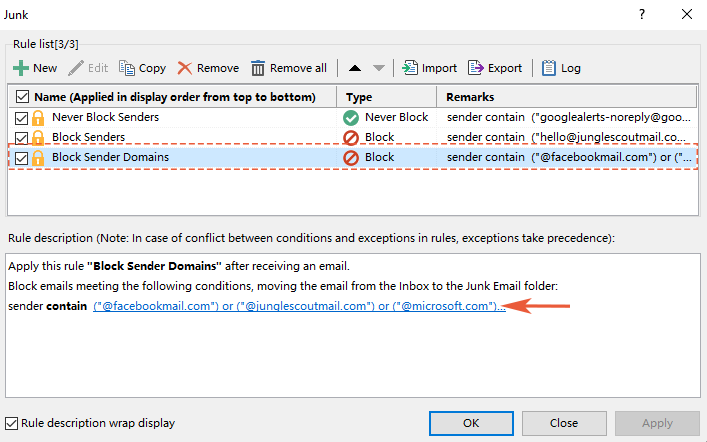
3. Agora você pode visualizar todos os domínios bloqueados na janela "Contém Texto". Além disso, você tem a opção de desmarcar, criar, editar ou excluir domínios conforme necessário.
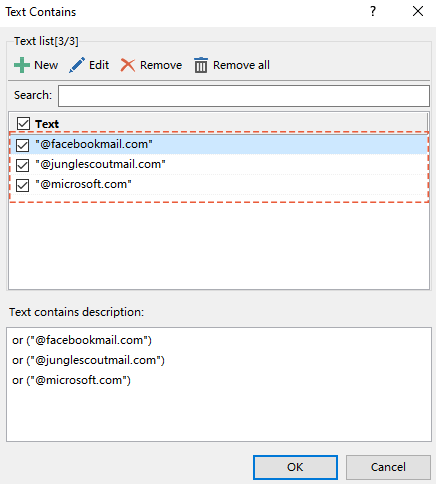
Artigos relacionados
Como Bloquear ou Desbloquear Remetentes no Outlook?
Às vezes, no Outlook, você pode receber emails indesejados de estranhos que te incomodam. Neste artigo, apresento o método para bloquear ou impedir de receber emails de remetentes específicos no Outlook.
Como Adicionar Endereços de Email à Lista de Remetentes Seguros/Bloqueados no Outlook?
Às vezes, o Outlook trata um email válido recebido como spam e o filtra para a pasta de Email Indesejado, mesmo quando o endereço de email do remetente foi salvo no livro de endereços do Outlook. Era muito irritante quando os emails continuavam sendo filtrados para a pasta de Email Indesejado. Para evitar isso, aqui estão alguns métodos úteis para ajudá-lo a colocar os endereços na lista de remetentes seguros no Outlook. Por favor, veja as instruções a seguir:
Como Adicionar Domínio do Remetente à Lista de Remetentes Bloqueados no Outlook?
Você já sofreu com milhares de spams, recebendo centenas de mensagens por dia do mesmo domínio, e deseja adicionar esses domínios à lista de remetentes bloqueados, para que, quando você receber emails desses domínios, eles sejam movidos automaticamente para a pasta de Emails Indesejados.
Como Filtrar e Bloquear Emails Automaticamente por Nome de Remetentes no Outlook?
Recentemente, recebi uma quantidade massiva de emails publicitários com diferentes domínios de remetentes, assuntos e conteúdo de email, exceto pela mesma palavra-chave nos nomes de exibição dos remetentes. Veja a captura de tela abaixo. É difícil filtrar e bloquear esses emails publicitários com métodos normais de Email Indesejado. Felizmente, encontrei uma forma engenhosa de filtrar e bloquear esses emails publicitários pelos nomes de exibição dos remetentes no Microsoft Outlook.
Melhores Ferramentas de Produtividade para Office
Notícia de Última Hora: Kutools para Outlook Lança Versão Gratuita!
Experimente o novo Kutools para Outlook com mais de100 recursos incríveis! Clique para baixar agora!
📧 Automação de E-mail: Resposta automática (Disponível para POP e IMAP) / Agendar Enviar Email / CC/BCC automático por Regra ao Enviar Email / Encaminhamento automático (Regra avançada) / Adicionar Saudação automaticamente / Dividir automaticamente Emails com múltiplos destinatários em Email individuais ...
📨 Gerenciamento de Email: Recallar Email / Bloquear emails fraudulentos por Assunto e outros critérios / Excluir Duplicado / Pesquisa Avançada / Organizar Pastas ...
📁 Anexos Pro: Salvar em Lote / Desanexar em Lote / Comprimir em Lote / Salvar automaticamente / Desanexar automaticamente / Auto Comprimir ...
🌟 Magia da Interface: 😊Mais emojis bonitos e legais / Notificações de emails importantes / Minimizar Outlook em vez de fechar ...
👍 Recursos de um clique: Responder a Todos com Anexos / Emails Anti-Phishing / 🕘Exibir o fuso horário do remetente ...
👩🏼🤝👩🏻 Contatos e Calendário: Adicionar contato em lote dos Email selecionados / Dividir um Grupo de Contatos em grupos individuais / Remover lembrete de aniversário ...
Utilize o Kutools no idioma que preferir — disponível em Inglês, Espanhol, Alemão, Francês, Chinês e mais de40 outros!


🚀 Download com um clique — Baixe todos os complementos de Office
Recomendado fortemente: Kutools para Office (5 em1)
Um clique para baixar cinco instaladores de uma vez — Kutools para Excel, Outlook, Word, PowerPoint e Office Tab Pro. Clique para baixar agora!
- ✅ Comodidade em um clique: Baixe todos os cinco pacotes de instalação em uma única ação.
- 🚀 Pronto para qualquer tarefa no Office: Instale os complementos que você precisa, quando precisar.
- 🧰 Inclui: Kutools para Excel / Kutools para Outlook / Kutools para Word / Office Tab Pro / Kutools para PowerPoint